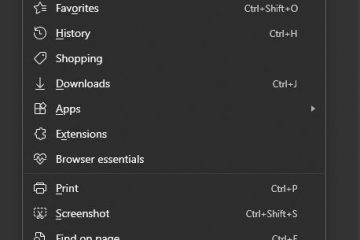Les applications informatiques stockent leur configuration de chargement et leurs paramètres dans la RAM. Comme le type de mémoire utilisé dans la RAM est beaucoup plus rapide, il faut moins de temps pour charger le programme la prochaine fois que sa configuration est stockée dans la mémoire physique.
Ainsi, l’utilisation d’une RAM de plus grande capacité nous permet d’utiliser plus applications en même temps sans aucun décalage. Mais, lorsqu’une quantité importante de fichiers cache de ces programmes est chargée dans la RAM, l’espace disponible pour d’autres processus système importants peut diminuer. Cela finira par ralentir l’ordinateur.
Ainsi, vider le cache à intervalles réguliers peut libérer de la mémoire physique et améliorer les performances de votre système, surtout si vous effectuez plusieurs tâches. Dans ce guide, nous avons préparé la plupart des façons possibles de libérer votre RAM.
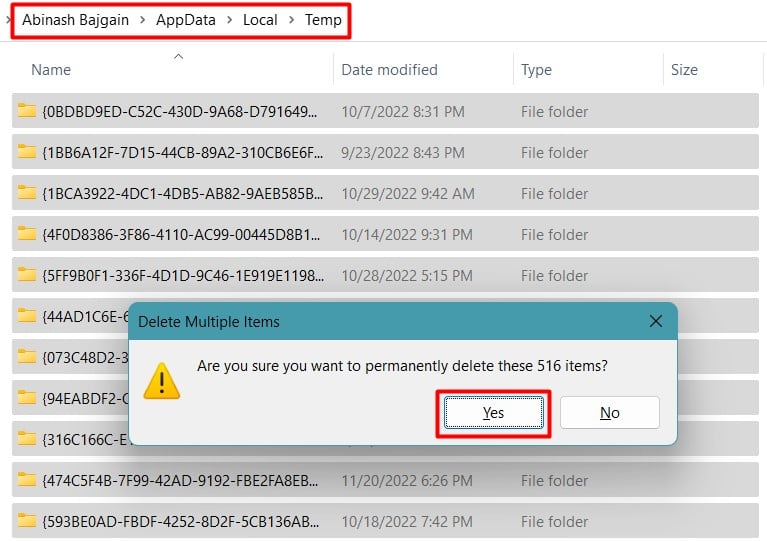
Effacer le cache RAM sous Windows
La RAM n’a pas sa propre mémoire cache. Même si c’est le cas, sa taille ne dépasse pas quelques kilo-octets. Le cache RAM est en fait les fichiers en cache créés par les applications et les programmes de votre système qui sont chargés dans la mémoire pour les charger plus rapidement.
Lorsqu’un certain nombre d’applications s’exécutent sur le système, leur fichier de cache augmente. En conséquence, la RAM est fortement mise en cache. Cependant, la RAM étant une mémoire volatile, ne les stocke pas en permanence. Dès que la RAM perd de la puissance, son contenu, y compris les fichiers en cache, est perdu.
Ainsi, le moyen le plus efficace de vider le cache de la RAM est de redémarrer le système. Votre RAM sera effacée automatiquement au redémarrage de l’ordinateur.
Cependant, les fichiers temporaires et un autre cache peuvent être injectés dans la RAM dès le démarrage du système. Et la RAM atteint le même état de cache. En plus de cela, vous ne voudrez peut-être pas toujours redémarrer l’ordinateur pour simplement vider le cache RAM.
Effacer les fichiers temporaires
Comme mentionné précédemment, chaque fois que nous exécutons des programmes et des applications sur notre PC, il stocke ses configurations et son cache sous forme de fichiers temporaires dans le lecteur. Ces fichiers sont chargés dans la RAM dès que le programme est chargé après le démarrage du système. Ces fichiers temporaires peuvent augmenter le cache RAM. Ainsi, vous devrez tous les supprimer.
Ouvrez Exécuteren appuyant sur Windows +’R’et tapez temp.Appuyez sur Ctrl +’A’pour sélectionner tous les fichiers et appuyez sur bouton supprimer.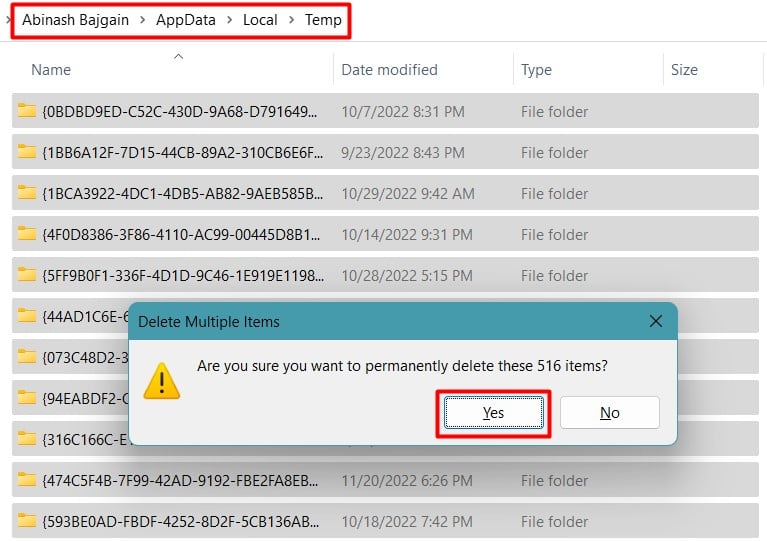 De même, tapez %tmp% dans la boîte de dialogue d’exécution et supprimez tout son contenu également. Faites de même pour le dossier Prefetch en saisissant prefetch dans la boîte de dialogue Exécuter.Appuyez sur Windows +’I’pour ouvrir Paramètres.Naviguez jusqu’à Système>Stockage.Sélectionnez Fichiers temporaires.
De même, tapez %tmp% dans la boîte de dialogue d’exécution et supprimez tout son contenu également. Faites de même pour le dossier Prefetch en saisissant prefetch dans la boîte de dialogue Exécuter.Appuyez sur Windows +’I’pour ouvrir Paramètres.Naviguez jusqu’à Système>Stockage.Sélectionnez Fichiers temporaires.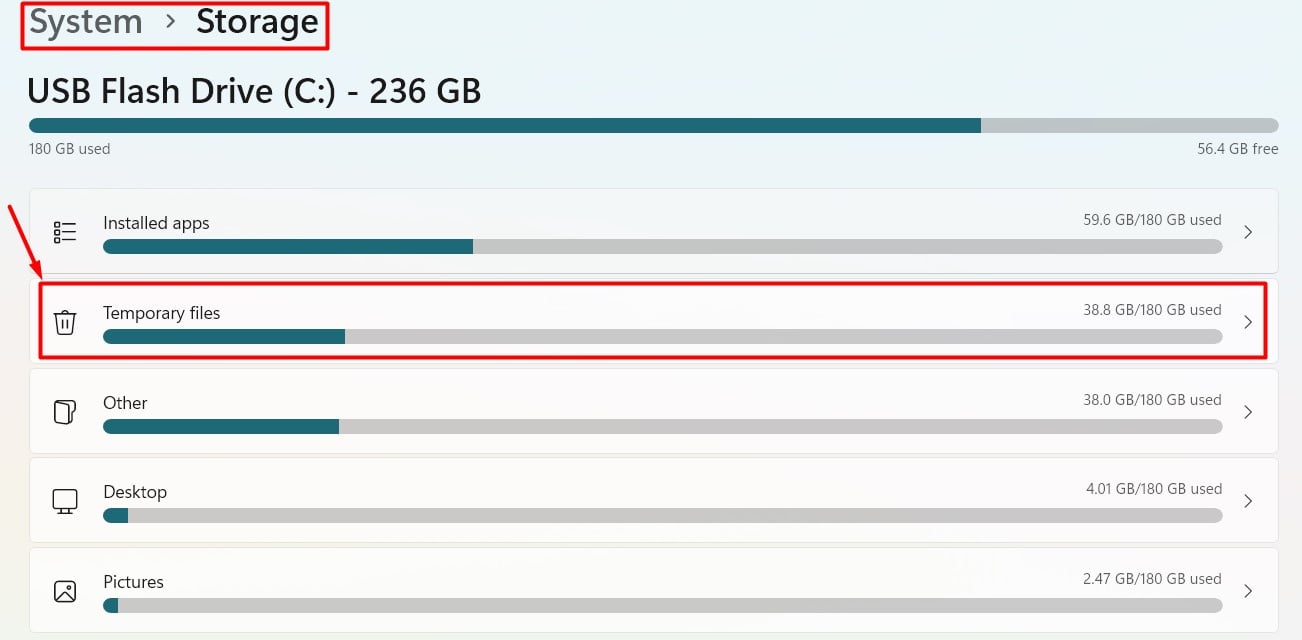
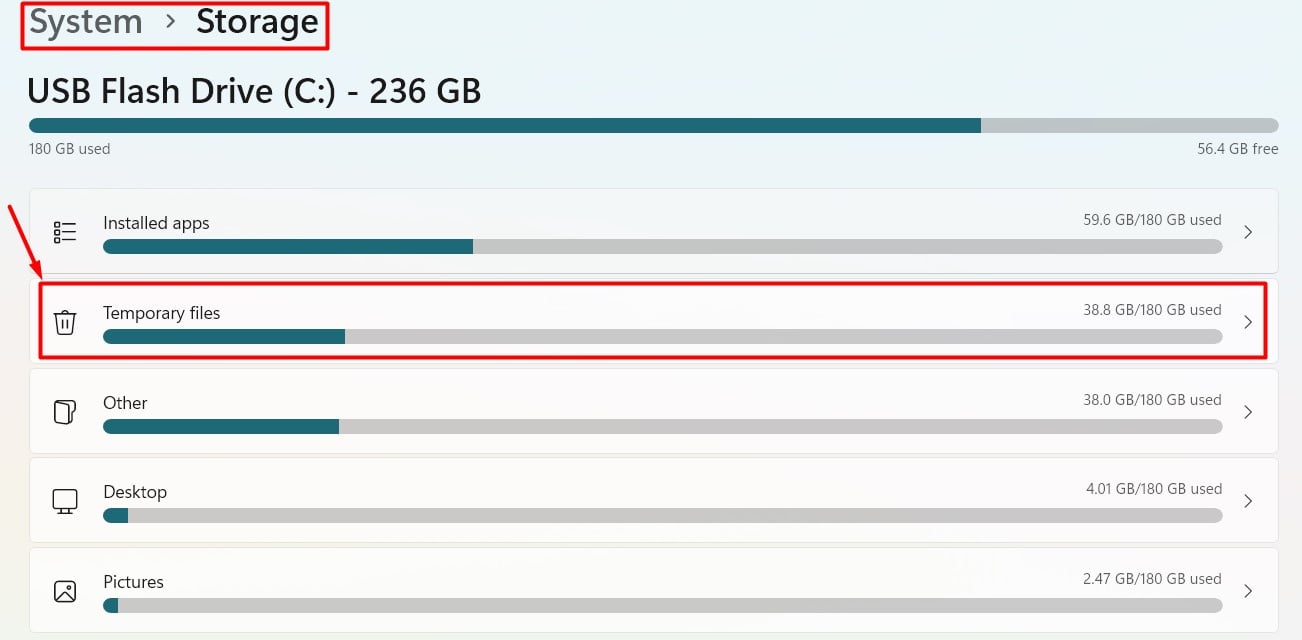 Cliquez sur Supprimer les fichiers.
Cliquez sur Supprimer les fichiers.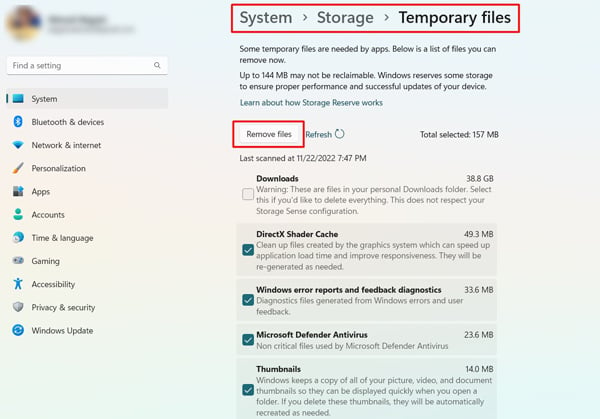
Redémarrez votre système pour trouver le cache RAM vidé.
Utilisez RAMMap
Windows a une application distincte appelée RAMMap pour surveiller tous les détails de la mémoire physique. En plus de surveiller l’utilisation de la RAM, la mémoire en cache et d’autres informations, vous pouvez également effacer les données en cache de la RAM.
Téléchargez RAMMap de Microsoft et extrayez le fichier compressé.Lancez l’application RAMMap.Cliquez sur le menu Vide et sélectionnez Liste de veille vide. Cela effacera tout le cache superfetch dans les blocs du module de mémoire.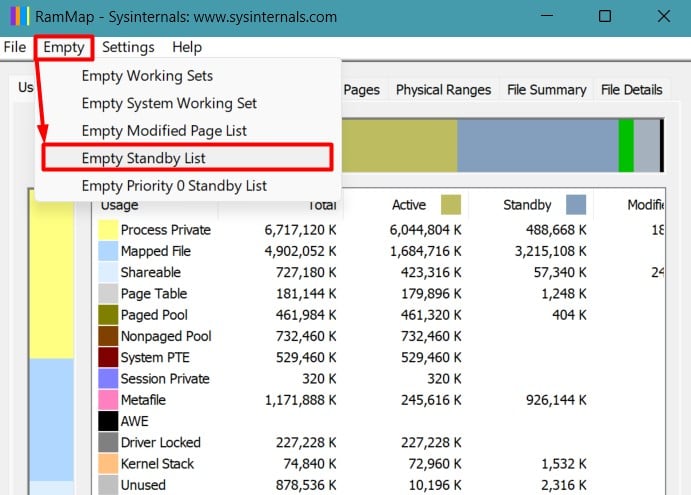
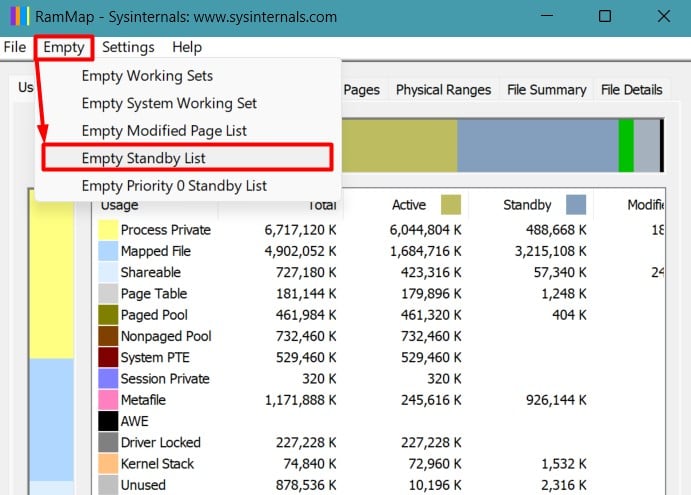
Le cache RAM doit être vidé après cela.
Effacer le fichier de page
Le fichier de page est l’espace alloué sur votre disque dur qui agit comme RAM virtuelle lorsque votre mémoire physique commence à se remplir. Toutes les configurations de cache et de programme sont stockées dans un fichier nommé pagefile.sys lorsque l’espace RAM diminue.
Mais contrairement à la RAM, son contenu peut ne pas être supprimé automatiquement. Ils peuvent être chargés dans la RAM pour le fonctionnement à jeun du système. En conséquence, le cache RAM augmente.
Vous devrez donc le configurer pour effacer le fichier d’échange à chaque redémarrage.
Appuyez sur Windows +’R’et entrez gpedit.msc dans Exécuter pour ouvrez Éditeur de stratégie de groupe local. Accédez à Configuration ordinateur/Paramètres Windows/Paramètres de sécurité/Politiques locales/Options de sécurité.Recherchez Arrêt : Effacer le fichier d’échange de la mémoire virtuelle.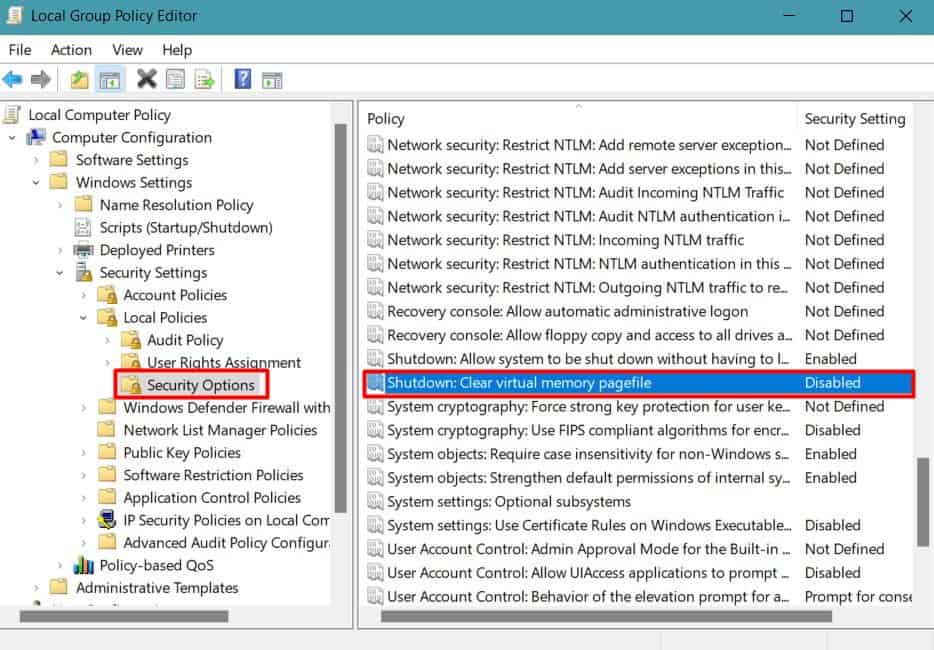
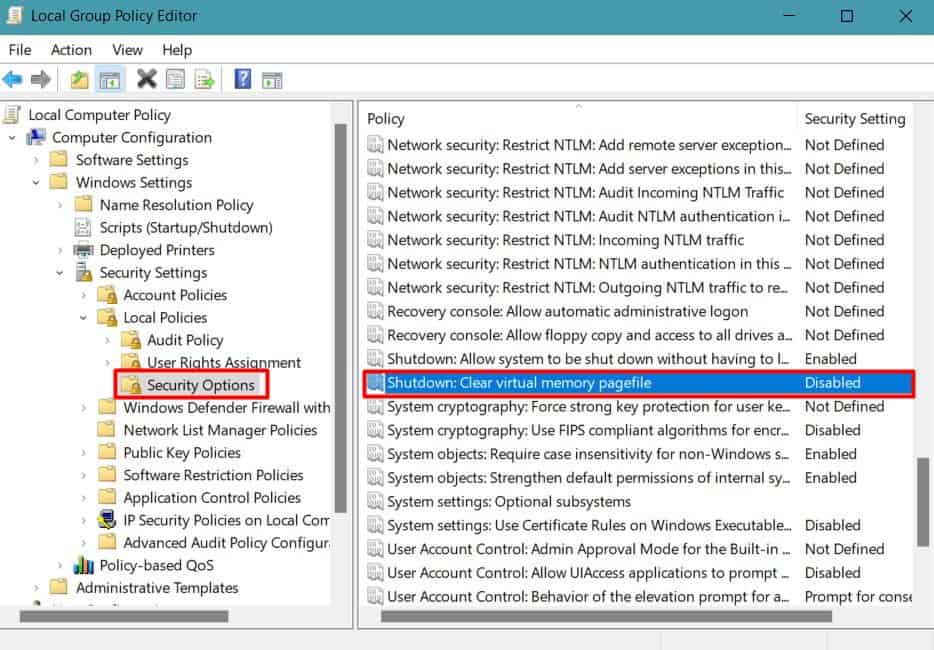 Double-cliquez dessus et réglez-le sur Activé.
Double-cliquez dessus et réglez-le sur Activé.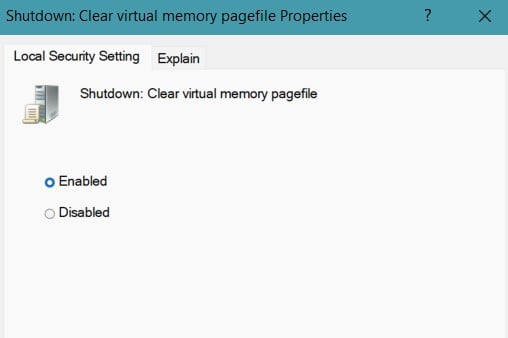
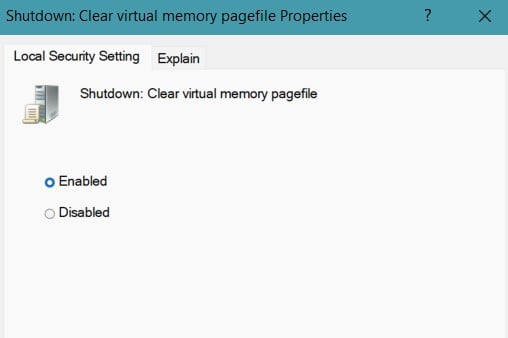
Redémarrez votre PC pour effacer le fichier de page.
Exécuter un script VBS
Il peut être assez difficile d’identifier les programmes individuels qui ont stocké leurs fichiers temporaires sur la RAM. Ainsi, vous pouvez exécuter un script au format.vbs qui efface la RAM mise en cache lorsque vous l’exécutez.
Étant donné que le script vous oblige à entrer la quantité de cache à effacer manuellement, vous devez d’abord voir la valeur de la RAM en cache. Passons à l’ensemble du processus.
Ouvrez le Gestionnaire des tâches en appuyant sur Ctrl + Maj + Échap. Accédez à l’onglet Performance et sélectionnez Mémoire. En bas, recherchez la valeur sous En cache et notez-le.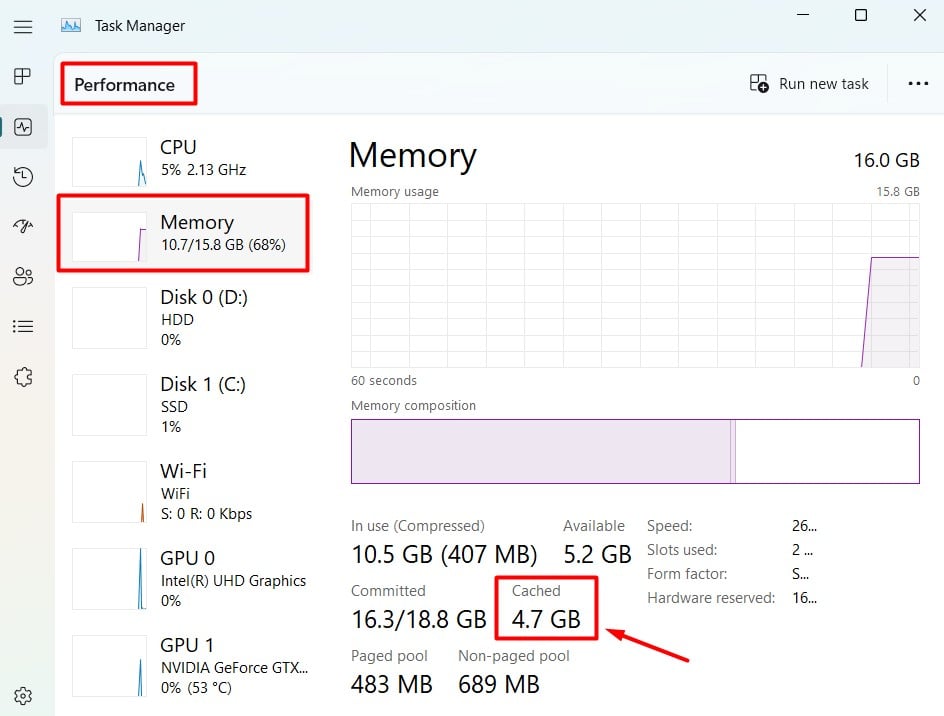
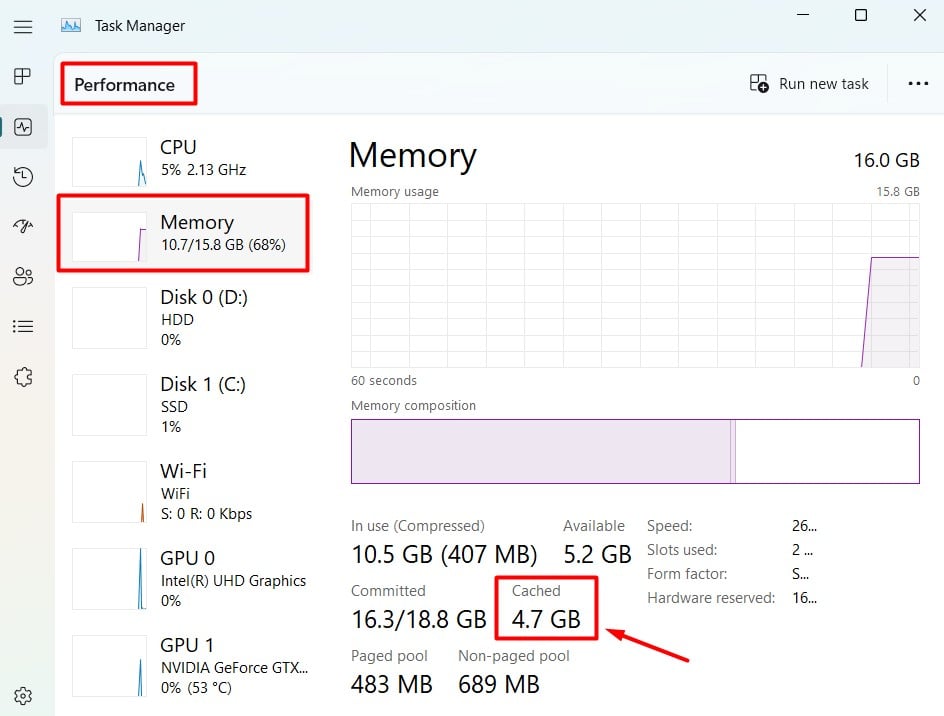 Ouvrir Exécuter en appuyant sur Windows +’R’et tapez notepad pour démarrer une fenêtre Notepad. Tapez le code FreeMem=Space(500000000). Cela effacera 500 Mo de cache RAM. Si la valeur est différente pour vous, modifiez-la en conséquence en remplaçant 6 par le nombre correspondant.
Ouvrir Exécuter en appuyant sur Windows +’R’et tapez notepad pour démarrer une fenêtre Notepad. Tapez le code FreeMem=Space(500000000). Cela effacera 500 Mo de cache RAM. Si la valeur est différente pour vous, modifiez-la en conséquence en remplaçant 6 par le nombre correspondant.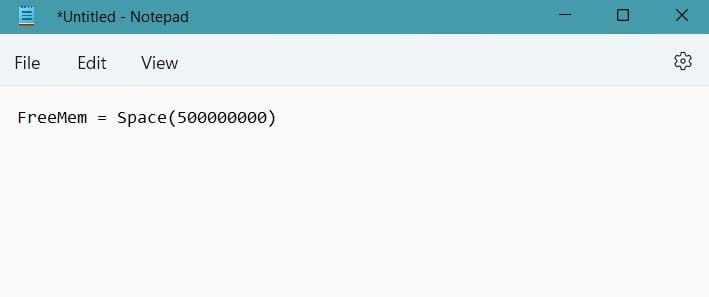 Appuyez sur Ctrl +’S’et enregistrez-le avec n’importe quel nom et l’extension.vbs. Ouvrez à nouveau le bloc-notes. Tapez le code Mystring=(80000000) et enregistrez-le avec. vbs également.Exécutez le premier fichier suivi du second en double-cliquant dessus.Vérifiez la valeur de la RAM en cache dans le Gestionnaire des tâches.
Appuyez sur Ctrl +’S’et enregistrez-le avec n’importe quel nom et l’extension.vbs. Ouvrez à nouveau le bloc-notes. Tapez le code Mystring=(80000000) et enregistrez-le avec. vbs également.Exécutez le premier fichier suivi du second en double-cliquant dessus.Vérifiez la valeur de la RAM en cache dans le Gestionnaire des tâches. 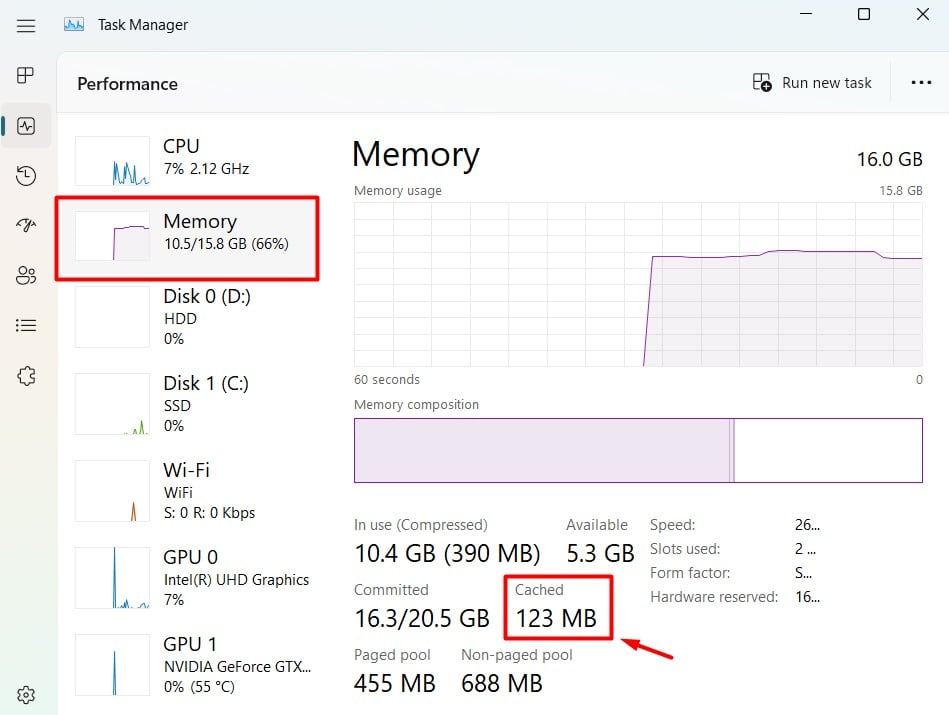
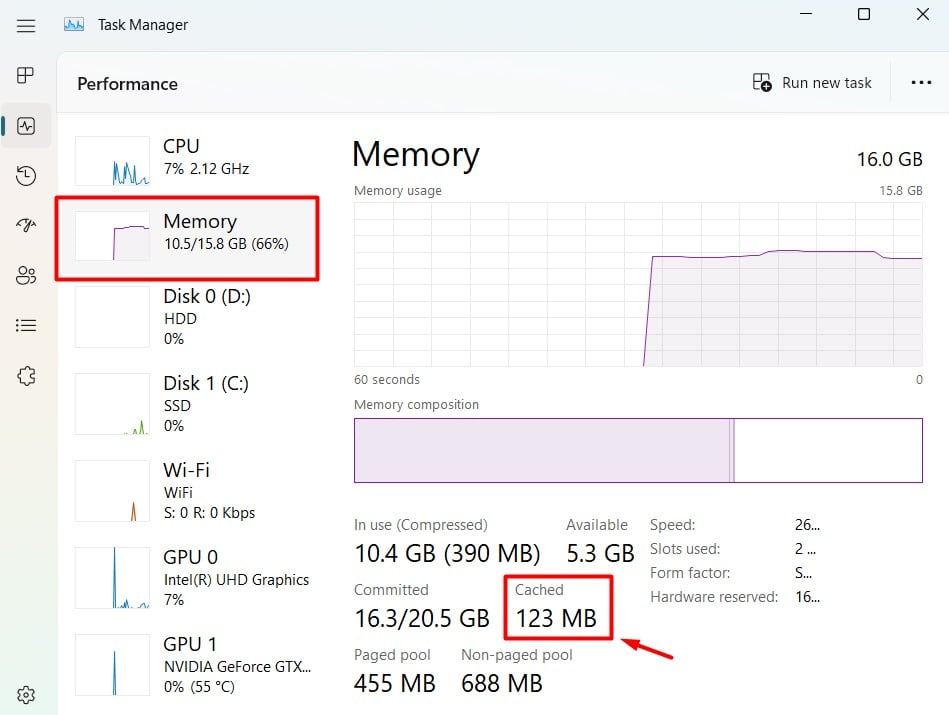
Vous devriez trouver le cache vidé. Cependant, le cache RAM va commencer à augmenter sous peu, et donc l’utilisation de la RAM, car les programmes fonctionnent en permanence en arrière-plan.
Ainsi, avant d’exécuter ce script, vous devez fermez tous les programmes lourds à partir du gestionnaire de tâches et désactivez également les applications de démarrage.
Ouvrez le Gestionnaire de tâches.Sélectionnez les programmes et cliquez sur Fin de tâche.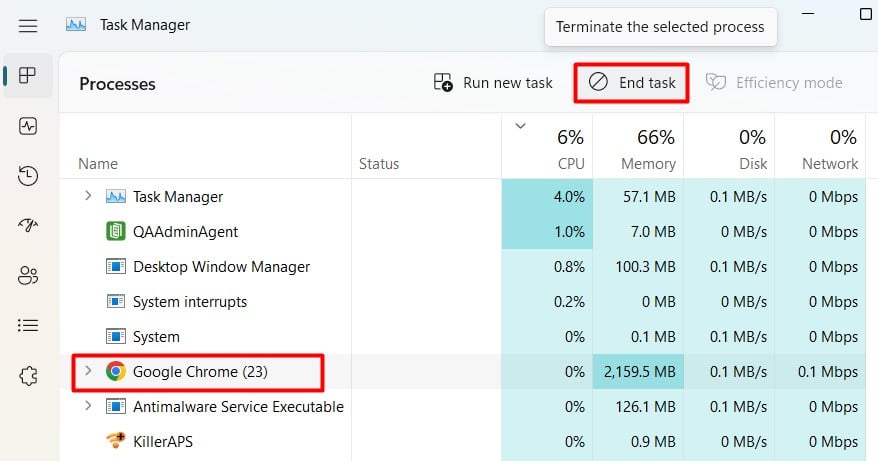
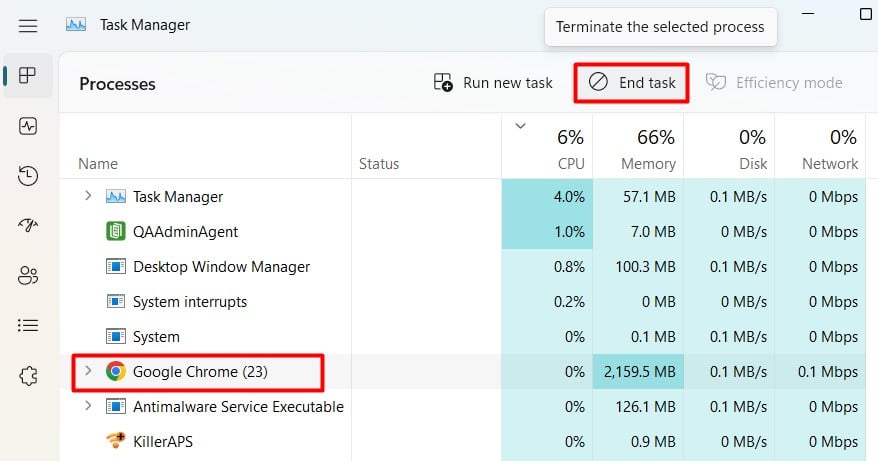 De même, allez à Démarrage Applications.Sélectionnez chaque programme et cliquez sur Désactiver.
De même, allez à Démarrage Applications.Sélectionnez chaque programme et cliquez sur Désactiver.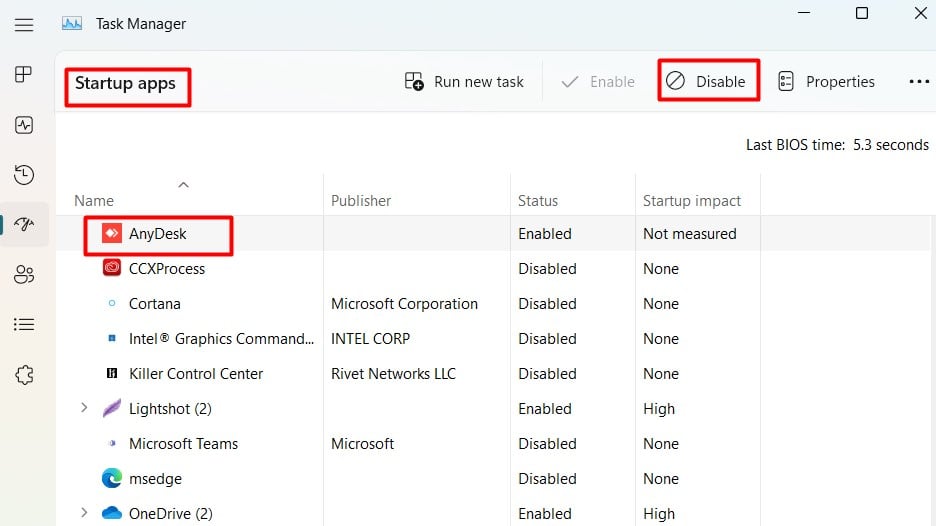
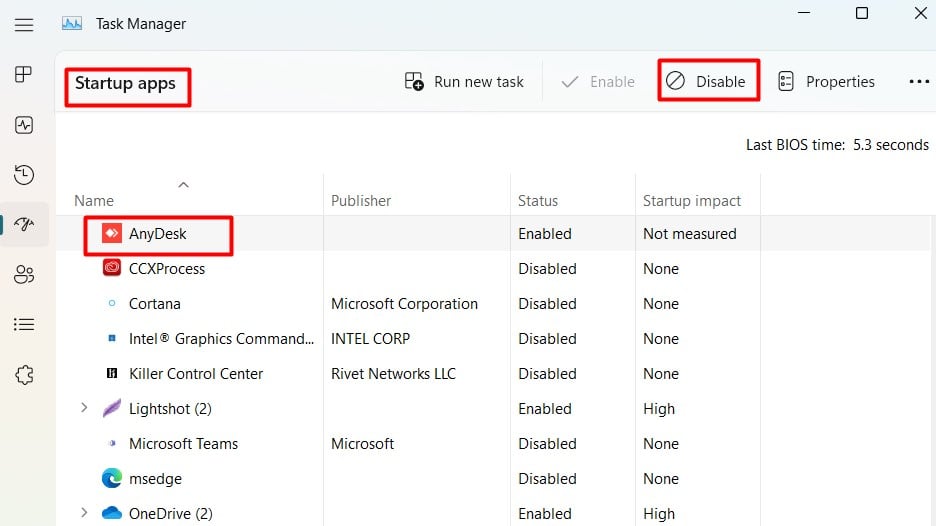
Ensuite, répétez le script mentionné précédemment, et vous devriez trouver qu’il s’exécute efficacement pour vider le cache.
Supprimer le cache des programmes les plus utilisés
Une certaine quantité de RAM en cache se produit également lorsque les applications du système créer leurs fichiers de cache individuels. Ainsi, la suppression du cache de ces programmes individuels peut également vider le cache RAM.
Par exemple, vous pouvez vider le cache de votre navigateur en accédant à l’historique du navigateur et en supprimant tout le cache. Vous pouvez le faire pour tous les programmes que vous utilisez fréquemment et avez la possibilité de vider le cache.
Si vous cherchez à vider votre cache RAM en raison de la faible disponibilité de la mémoire et le décalage du système, vous pouvez optimiser votre PC Windows. Vous pouvez augmenter la taille du fichier d’échange, effectuer un démarrage en mode minimal, désactiver les applications de démarrage, etc. Nous avons préparé un guide dédié pour vous aider à réparer le PC en retard.